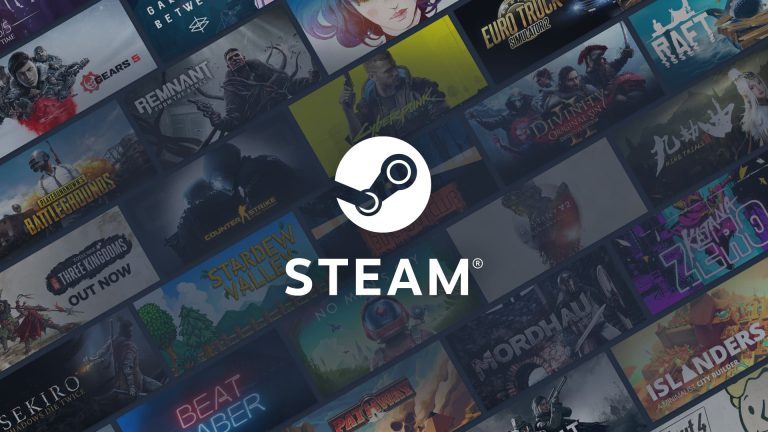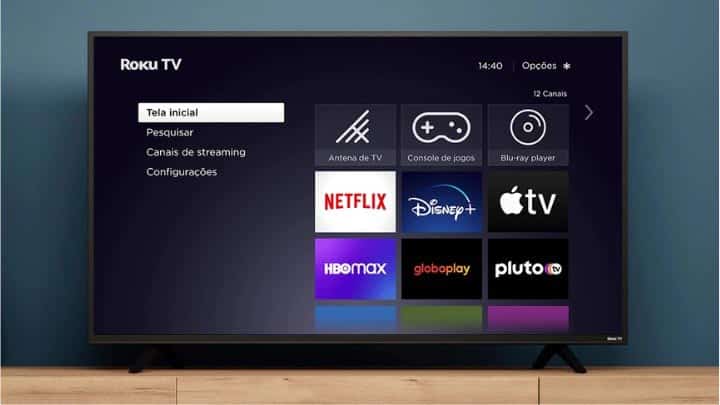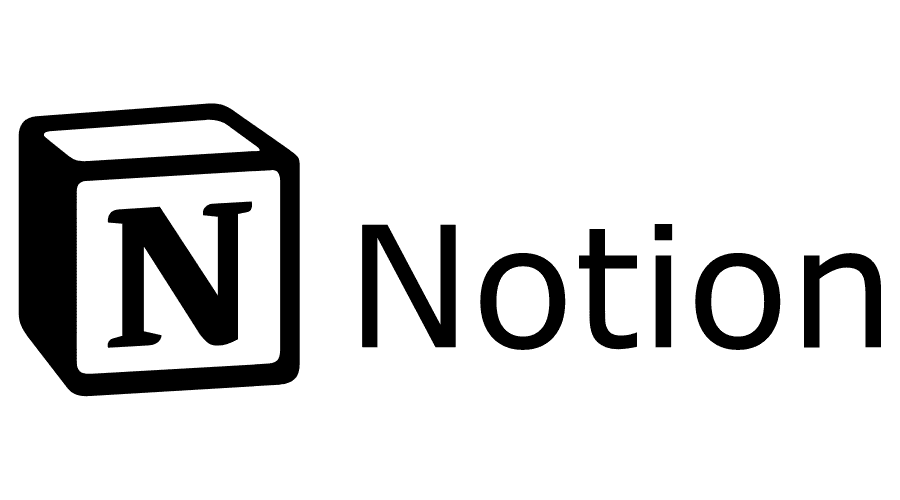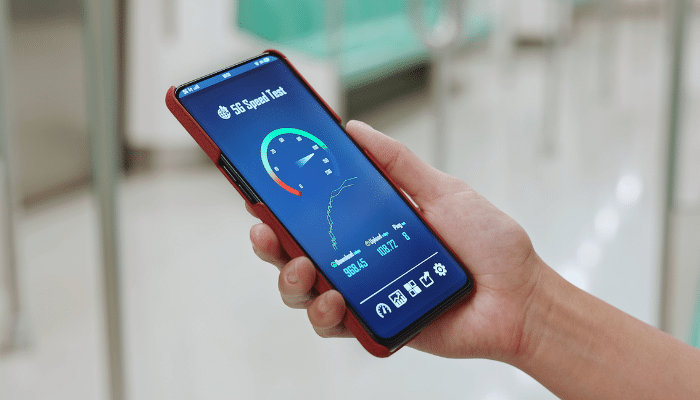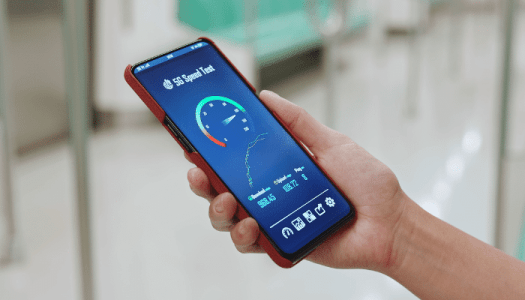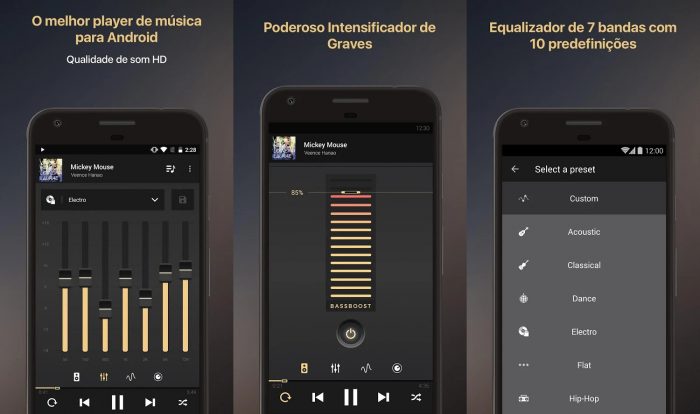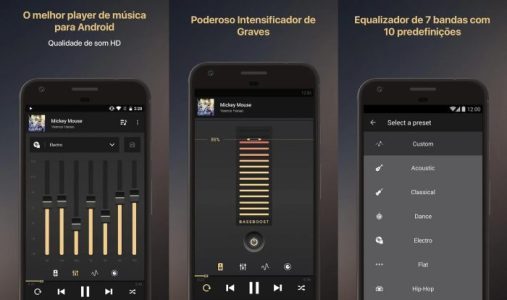Et følgebrev er ikke bare en formalitet, men et kraftig verktøy for å fremheve dine ferdigheter og erfaring. I denne guiden viser vi deg hvordan du lager en som imponerer.
Hva er et følgebrev?
Et følgebrev er et dokument som vanligvis sendes sammen med en CV når du søker jobb. Den tar sikte på å presentere kandidaten for arbeidsgiveren, fremheve hovedkvalifikasjonene, erfaringene og årsakene til at kandidaten er egnet for ønsket stilling. I motsetning til CV-en, som er mer strukturert og fokusert på erfaringer og ferdigheter, lar følgebrevet kandidaten uttrykke seg på en mer personlig og direkte måte.
Hvorfor er et følgebrev viktig?
Følgebrevet er viktig av flere grunner:
- Tilpasning: Mens en CV har en tendens til å være mer formell og strukturert, lar følgebrevet kandidaten tilpasse tilnærmingen sin, og viser hva som gjør dem unike og hvorfor de passer godt for selskapet.
- Førsteinntrykk: Ofte er følgebrevet den første kontakten en arbeidsgiver har med en kandidat. Et godt følgebrev kan vekke en arbeidsgivers interesse og oppmuntre dem til å se nærmere på CV-en din.
- Fremhev kvalifikasjoner: Følgebrevet lar kandidaten fremheve visse kvalifikasjoner eller erfaring som er spesielt relevante for stillingen, men som kanskje ikke umiddelbart kommer til syne på CV-en.
- Vis interesse: For det første viser et velskrevet følgebrev at kandidaten har forsket på selskapet og er genuint interessert i stillingen.
- Skriftlig kommunikasjon: I tillegg tilbyr følgebrevet arbeidsgiveren et utvalg av kandidatens skriftlige kommunikasjonsevner, ferdigheter som er avgjørende i mange roller.
- Fyll hull: På den annen side, hvis det er hull i noens CV, for eksempel et sysselsettingsgap, gir følgebrevet en utmerket mulighet til å avklare disse situasjonene.
- Kultur og personlighet: Til slutt kan brevet gi arbeidsgiver innsikt i kandidatens personlighet og gi innsikt i hvordan de harmonisk kan integreres i bedriftskulturen.
Trinn for å lage et effektivt følgebrev:
Følg disse trinnene for å lage et effektivt følgebrev:
Undersøk selskapet:
Før du begynner å skrive, undersøk firmaet du søker på. Dette vil bidra til å personliggjøre brevet og vise at du har en genuin interesse for organisasjonen.
Tøm overskriften:
Start med navn, adresse, telefonnummer og e-postadresse øverst på siden. Hvis det er et fysisk brev, må du også inkludere dato og firmaadresse.
Konkret hilsen:
Unngå generiske hilsener som "Dear Sir". Hvis mulig, finn ut navnet på den ansvarlige for utvelgelsesprosessen og adresser brevet direkte til vedkommende.
Attraktiv introduksjon:
Start med en oppsiktsvekkende introduksjon, forklar kort hvem du er og stillingen du søker på.
Fremhev dine relevante ferdigheter og erfaring:
I hoveddelen av brevet markerer du de ferdighetene og erfaringene som er mest relevante for stillingen. Bruk konkrete eksempler som viser prestasjonene dine og hvordan de stemmer overens med det selskapet ser etter.
Vis entusiasme:
Vis din lidenskap for stillingen og selskapet. Dette viser arbeidsgiveren at du er genuint interessert og motivert.
Koble til bedriftskulturen:
Hvis du vet noe om bedriftskulturen eller dens verdier, nevner du hvordan du innretter deg etter eller vil bidra til den kulturen.
Etterbehandling:
Avslutningsvis, fortell interessen din for stillingen på nytt, takk dem for deres vurdering, og angi din tilgjengelighet for et intervju eller for å gi ytterligere informasjon.
Gjennomgå og korriger:
Før du sender, bør du nøye korrekturlese følgebrevet ditt, se etter grammatiske eller stavefeil. Hvis mulig, be noen om å lese den og gi tilbakemelding.
Profesjonelt format:
Hold brevet kortfattet (én side er vanligvis nok) og bruk et profesjonelt format og skrifttype. Derfor, hvis du sender brevet via e-post, sørg for at emnelinjen i e-posten er tydelig og relevant.
Oppfordring til handling:
Fortell tydelig hva du forventer skal skje videre, enten det er et intervju, et møte eller en annen form for oppfølging.
Signatur:
Sender du en trykt versjon, signer brevet for hånd under avskjeden. Hvis det er digitalt, avslutt med fullt navn.
Til slutt, med et gjennomarbeidet følgebrev, øker sjansene dine for å gjøre et godt inntrykk og komme videre i utvelgelsesprosessen betraktelig. Dediker derfor tid og krefter til dette dokumentet. Som et resultat vil du høste fruktene av en vellykket søknad.
Se også: